JTrimで合成するには、背景に合成する画像を「白抜き」し、その上に合成する画像を「埋め込む」という手順をふみます。
| 背景 | ワンコの形に白抜きします | 埋め込み合成します |
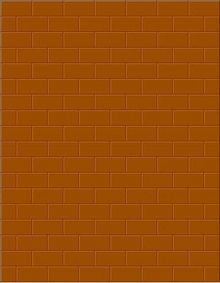 |  |  |
準備として下の画像を作ります。白抜きに使用するのは「B」。 「白抜き」のあと「埋め込み合成」に使用するのは「E」です。
「C」と「D」は「E」を作る為の画像です。 (「C」は次の合成方法2で使用します。)
| 元の画像 | 二階調化した画像 | AにBを暗い画素で合成 | Bをネガポジ反転 | CにDを明るい画素で合成 |
 |  |  | 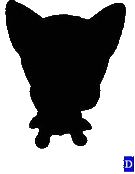 |  |
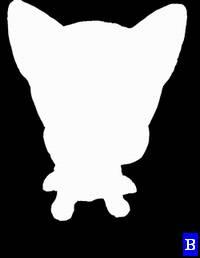
JTrimで「A」を開き、ワンコを白で塗潰し「二階調化」します。
「名前を付けて保存」します。 「B」とします
詳しくは 「二階調化の応用」を参照 してください。

二つのJTrimを起動し、それぞれ「A」、「B」を開きます。(「A」と「B」二つのJTrimが起動中)
「B」のJTrimで「編集」→「コピー」します。
「A」のJTrimで「編集」→「合成」と選び、表示されたダイアロボックスに次のように設定します。
「クリップボードから入力」
「暗い画素優先」でOKします。 (クリップボードには「B」がコピーされています)
背景が黒くなりました。「名前を付けて保存」 「C」とします。
「A」のJTrimを閉じます。
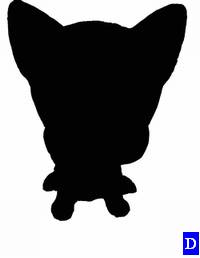
「B」のJTrimで「カラー」→「ネガポジ反転」します。
ネガポジ反転は「フルカラー24bit」でないと出来ません。
JTrim画面の右下に「24bit」と表示されていれば「フルカラー」です。
違えば変更しましょう。「カラー」→「色解像度の変更」→「フルカラー24bit」
「名前を付けて保存」 「D」とします。
「D」をコピーします。
「B」の画像が変わりましたが、「B」と名前を付けて保存していますので、いつでもよびだせます。

新規にJTrimを立ち上げ、「C」を開きます。 (「C」と「D」、二つのJTrimが起動中)
「C」のJTrimで「編集」→「合成」を選びます。
「クリップボードから入力」、「明るい画素優先」でOK。 (クリップボードには「D」がコピーされています)
画像の準備が出来ました。次に「白抜き」をしましょう。